フォルダとサブフォルダからすべてのファイル名をワークシートにリストするにはどうすればよいですか?
ディレクトリからExcelワークシートにファイル名の一覧を生成する必要がある場合、次の方法はこれを迅速かつ効率的に実行するのに役立ちます。ニーズに最適なアプローチを選んでください。
- ウェブブラウザを使用してフォルダ内のすべてのファイル名をワークシートにリストする
- 数式を使用してフォルダ内のすべてのファイル名をワークシートにリストする
- VBAコードを使用してフォルダ内のすべてのファイル名をワークシートにリストする
- Kutoolsを使用してフォルダとサブフォルダからすべてのファイル名をワークシートにリストする
ウェブブラウザを使用してフォルダ内のすべてのファイル名をワークシートにリストする
ウェブブラウザを使用してフォルダ内のファイルをリストしたい場合、コンピュータにいずれかのウェブブラウザ(Firefox、Opera、Google Chrome)がインストールされていることを確認する必要があります。次のフォルダのファイルをワークシートにリストする必要があると仮定します。スクリーンショットをご覧ください:
1. エクスプローラでフォルダ("Folder Test")のパスをコピーします。例えば、このフォルダのパスは次のようになります:"C:\Users\AddinTestWin10\Desktop\Folder Test"です。
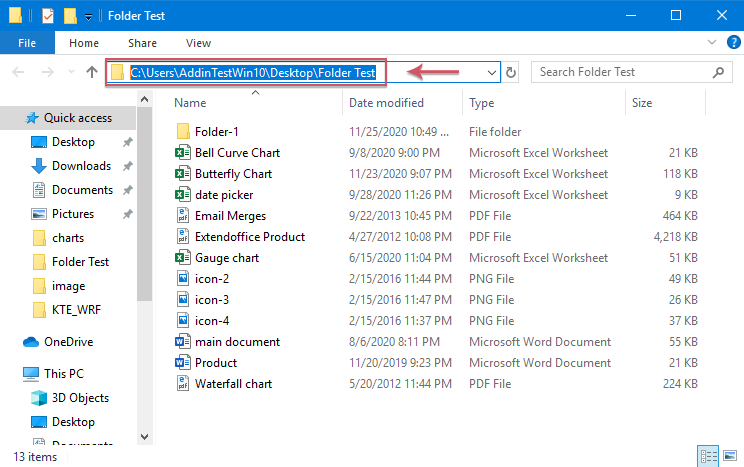
2. ウェブブラウザ(FireFox、Opera、Google Chrome)のいずれかを開き、フォルダパスをアドレスバーに貼り付け、Enterキーを押します。スクリーンショットをご覧ください:
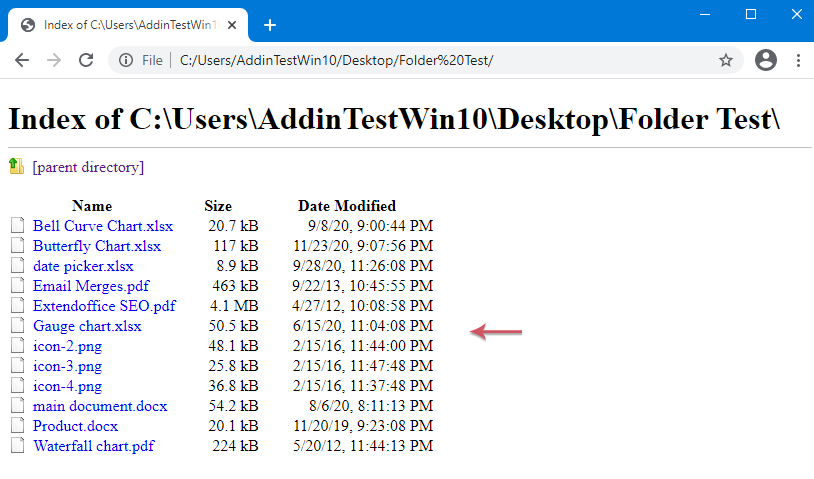
3. 「Ctrl+A」をクリックしてウェブブラウザ内のすべての内容を選択し、「Ctrl+C」を押してそれらをコピーします。
4. Excelを開き、直接(「Ctrl+V」ショートカットを使用して貼り付ける)ワークシートに貼り付けます。スクリーンショットをご覧ください:

- 1. この方法では、メインフォルダ内のファイルのみが表示され、サブディレクトリ内のファイルはリストされません。
- 2. ファイル名のハイパーリンクは利用できません。
数式を使用してフォルダ内のすべてのファイル名をワークシートにリストする
Excelでは、数式を使用してフォルダからすべてのファイル名または特定のタイプのファイル名のリストを取得することもできます。以下の手順に従ってください:
1. ファイルパスをセルにコピーして貼り付け、次に下のスクリーンショットに示すようにファイルパスの後に \* を入力します:

2. 次に、「数式」>「名前マネージャー」をクリックします。スクリーンショットをご覧ください:

3. 「名前マネージャー」ダイアログボックスで、「新規」ボタンをクリックします。スクリーンショットをご覧ください:

4. 表示された「新しい名前」ダイアログボックスで、「名前」テキストボックスに名前を指定し、次に「参照先」テキストボックスに以下の数式を入力します。スクリーンショットをご覧ください:
注: この数式では、「Sheet1!$A$1」はステップ1で挿入したファイルパスを含むワークシートのセルです。

5. そして、「OK」>「閉じる」をクリックしてダイアログを閉じ、次にファイル名をリストしたい空白のセルに次の数式を入力し、空白のセルが表示されるまでフィルハンドルを下にドラッグします。これで、指定されたフォルダ内のすべてのファイル名が以下のようにリストされます。スクリーンショットをご覧ください:
注: この数式では、「Filenames」はステップ4で作成した範囲名であり、「A1」はファイルパスを含むセルです。

- 1. 数式をファイルを閉じて再び開いた後も正常に動作させるには、このワークブックを「Excelマクロ有効ブック」形式で保存する必要があります。
- 2. 特定の拡張子を持つすべてのファイルをリストしたい場合、たとえばすべてのdocxファイル名をリストしたい場合は、この場合、*docx* を * の代わりに使用してください。同様に、xlsxファイルの場合は、*xlsx* を使用してください。

VBAコードを使用してフォルダ内のすべてのファイル名をワークシートにリストする
次のVBAを使用して、ワークシート内のフォルダ内のファイルをリストします:
1. ワークシートを開き、ファイル名を配置したいセルを選択します。
2. Excelで「ALT + F11」キーを押し続け、「Microsoft Visual Basic for Applications」ウィンドウを開きます。
3. 「挿入」>「モジュール」をクリックし、以下のコードを「モジュール」ウィンドウに貼り付けます。
VBAコード: フォルダからすべてのファイル名をワークシートにリストする
Sub listfiles()
'Updateby Extendoffice
Dim xFSO As Object
Dim xFolder As Object
Dim xFile As Object
Dim xFiDialog As FileDialog
Dim xPath As String
Dim I As Integer
Set xFiDialog = Application.FileDialog(msoFileDialogFolderPicker)
If xFiDialog.Show = -1 Then
xPath = xFiDialog.SelectedItems(1)
End If
Set xFiDialog = Nothing
If xPath = "" Then Exit Sub
Set xFSO = CreateObject("Scripting.FileSystemObject")
Set xFolder = xFSO.GetFolder(xPath)
For Each xFile In xFolder.Files
I = I + 1
ActiveSheet.Hyperlinks.Add Cells(I, 1), xFile.Path, , , xFile.Name
Next
End Sub
4. 次にF5キーを押してコードを実行すると、「参照」ウィンドウが表示されます。ファイル名をリストしたいフォルダを選択します。
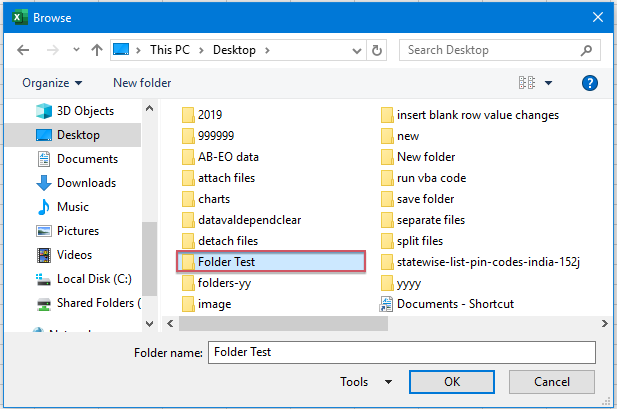
5. 「OK」をクリックすると、特定のフォルダ内のファイルがハイパーリンク付きでワークシートにリストされます。スクリーンショットをご覧ください:

Kutoolsを使用してフォルダとサブフォルダからすべてのファイル名をワークシートにリストする
「Kutools for Excel」の「ファイル名リスト」機能を使用すると、ワークシート内のディレクトリから簡単にファイルのリストを生成できます。
1. Excelを開き、「Kutools Plus」>「インポート/エクスポート」>「ファイル名リスト…」をクリックします。スクリーンショットをご覧ください:

2. 「ファイル名リスト」ダイアログボックスで、次の操作を行います:
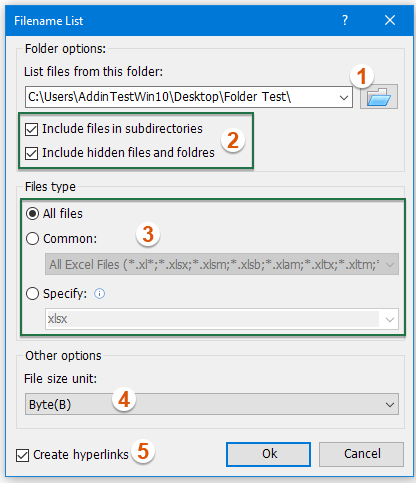
(1) クリック ![]() ボタンを押して、リストしたいファイルを含むフォルダを指定します;
ボタンを押して、リストしたいファイルを含むフォルダを指定します;
(2) 「サブディレクトリ内のファイルを含める」オプションをチェックして、サブフォルダ内のすべてのファイル名をリストするか、「非表示ファイルとフォルダを含める」オプションをチェックして、隠しファイルおよび隠しフォルダ内のすべてのファイル名をリストします;
(3) 「ファイルの種類」セクションでリストしたいファイルの種類を指定します;
(4) 「ファイルサイズの単位」セクションから表示したいファイルサイズの単位を選択します。
(5) 必要に応じて「ハイパーリンクを作成する」オプションをチェックします。
3. 「OK」をクリックします。これにより、ディレクトリまたはサブディレクトリ内のファイルのリストが新しいワークシートに生成されます。スクリーンショットをご覧ください:

Kutools for Excel - 必要なツールを300以上搭載し、Excelの機能を大幅に強化します。永久に無料で利用できるAI機能もお楽しみください!今すぐ入手
関連記事:
- ワークブックからすべてのワークシート名のリストを作成する
- 複数のワークシートを含むワークブックがあり、現在のワークブック内のすべてのシート名をリストしたいとします。Excelでこれらすべてのシート名のリストを素早く作成する方法はありますか?このチュートリアルでは、Excelでワークシート名をリストする方法について説明します。
- リストに基づいてあるフォルダから別のフォルダにファイルをコピーまたは移動する
- ワークシートの列にファイル名のリストがあり、そのファイルがコンピュータ内のフォルダに存在しているとします。しかし、これらのファイル名がリストされている元のフォルダから別のフォルダに移動またはコピーする必要があります。Excelでこのタスクをできるだけ早く完了するにはどうすればよいですか?
- Googleスプレッドシートでシート名のリストを取得する
- この記事では、現在のシート名やGoogleスプレッドシート内のシート名のリストを取得する方法をいくつか紹介します。
- ドロップダウンリストを使用してワークシート間をナビゲートする
- 複数のワークシートを含むワークブックがあり、すべてのシート名をリストするドロップダウンリストまたはコンボボックスを作成し、ドロップダウンリストからシート名を選択するとすぐにそのシートにジャンプする必要があります。この記事では、Excelでドロップダウンリストを使用してワークシート間をナビゲートする方法を紹介します。
最高のオフィス業務効率化ツール
| 🤖 | Kutools AI Aide:データ分析を革新します。主な機能:Intelligent Execution|コード生成|カスタム数式の作成|データの分析とグラフの生成|Kutools Functionsの呼び出し…… |
| 人気の機能:重複の検索・ハイライト・重複をマーキング|空白行を削除|データを失わずに列またはセルを統合|丸める…… | |
| スーパーLOOKUP:複数条件でのVLookup|複数値でのVLookup|複数シートの検索|ファジーマッチ…… | |
| 高度なドロップダウンリスト:ドロップダウンリストを素早く作成|連動ドロップダウンリスト|複数選択ドロップダウンリスト…… | |
| 列マネージャー:指定した数の列を追加 |列の移動 |非表示列の表示/非表示の切替| 範囲&列の比較…… | |
| 注目の機能:グリッドフォーカス|デザインビュー|強化された数式バー|ワークブック&ワークシートの管理|オートテキスト ライブラリ|日付ピッカー|データの統合 |セルの暗号化/復号化|リストで電子メールを送信|スーパーフィルター|特殊フィルタ(太字/斜体/取り消し線などをフィルター)…… | |
| トップ15ツールセット:12 種類のテキストツール(テキストの追加、特定の文字を削除など)|50種類以上のグラフ(ガントチャートなど)|40種類以上の便利な数式(誕生日に基づいて年齢を計算するなど)|19 種類の挿入ツール(QRコードの挿入、パスから画像の挿入など)|12 種類の変換ツール(単語に変換する、通貨変換など)|7種の統合&分割ツール(高度な行のマージ、セルの分割など)|… その他多数 |
Kutools for ExcelでExcelスキルを強化し、これまでにない効率を体感しましょう。 Kutools for Excelは300以上の高度な機能で生産性向上と保存時間を実現します。最も必要な機能はこちらをクリック...
Office TabでOfficeにタブインターフェースを追加し、作業をもっと簡単に
- Word、Excel、PowerPointでタブによる編集・閲覧を実現。
- 新しいウィンドウを開かず、同じウィンドウの新しいタブで複数のドキュメントを開いたり作成できます。
- 生産性が50%向上し、毎日のマウスクリック数を何百回も削減!
全てのKutoolsアドインを一つのインストーラーで
Kutools for Officeスイートは、Excel、Word、Outlook、PowerPoint用アドインとOffice Tab Proをまとめて提供。Officeアプリを横断して働くチームに最適です。
- オールインワンスイート — Excel、Word、Outlook、PowerPoint用アドインとOffice Tab Proが含まれます
- 1つのインストーラー・1つのライセンス —— 数分でセットアップ完了(MSI対応)
- 一括管理でより効率的 —— Officeアプリ間で快適な生産性を発揮
- 30日間フル機能お試し —— 登録やクレジットカード不要
- コストパフォーマンス最適 —— 個別購入よりお得
